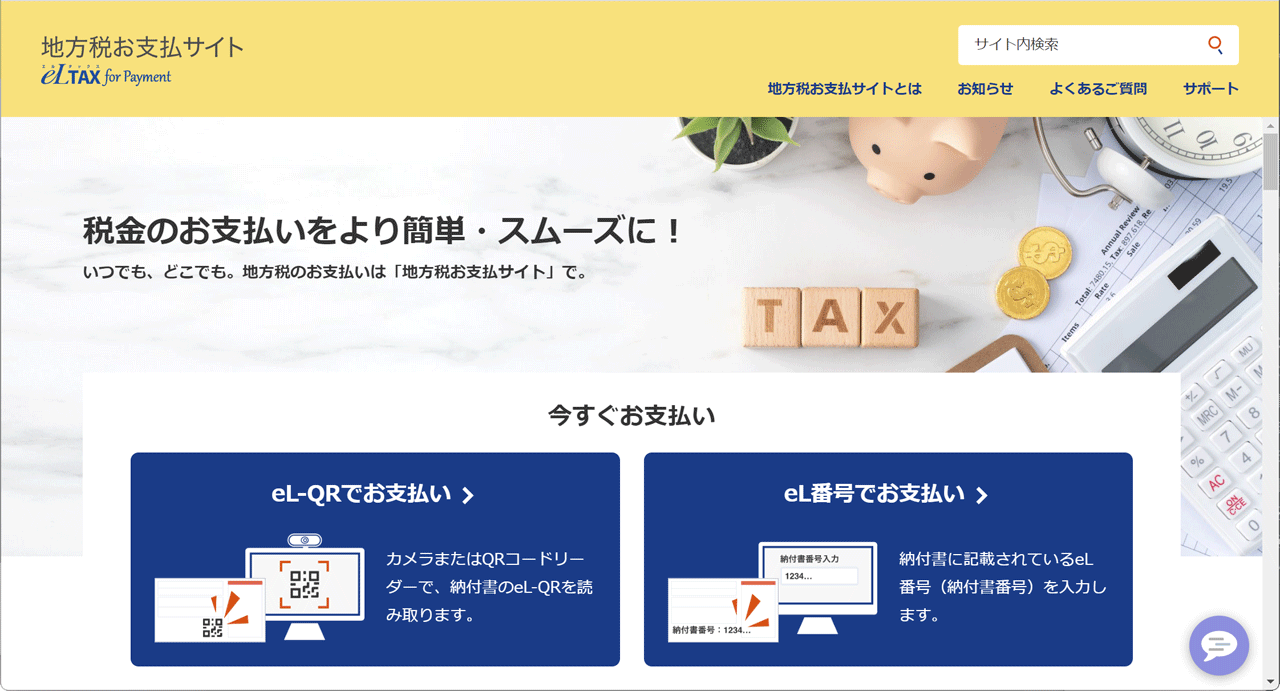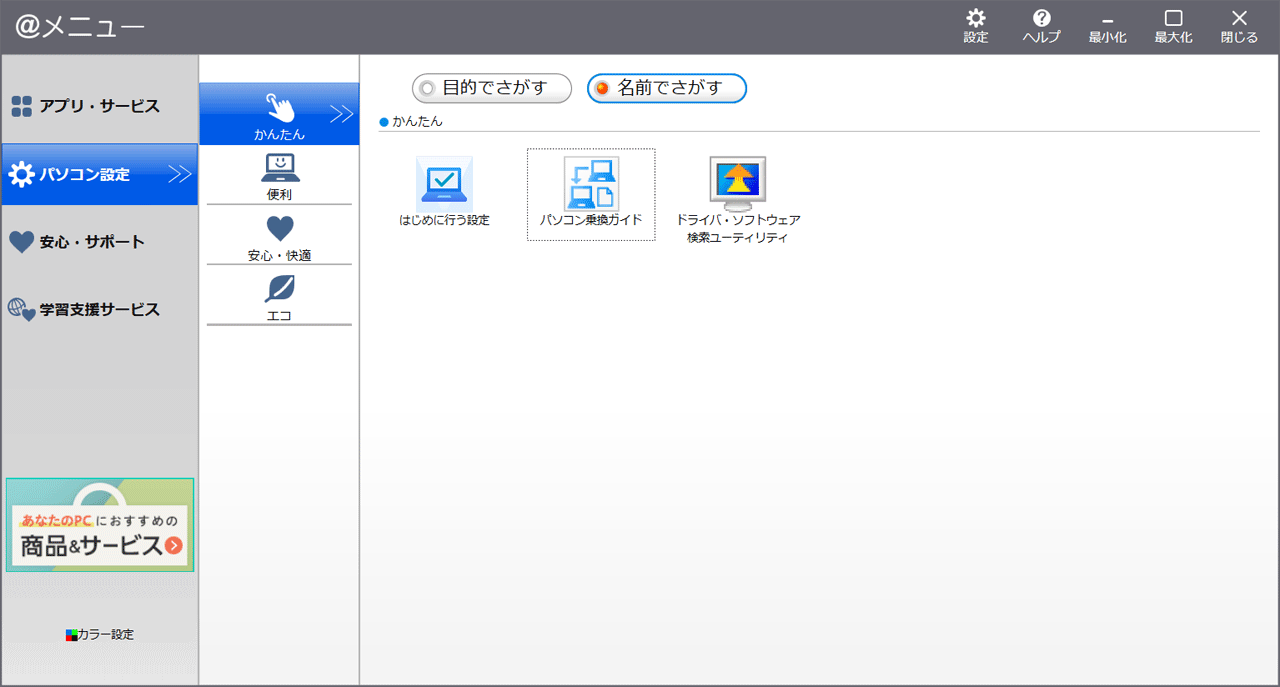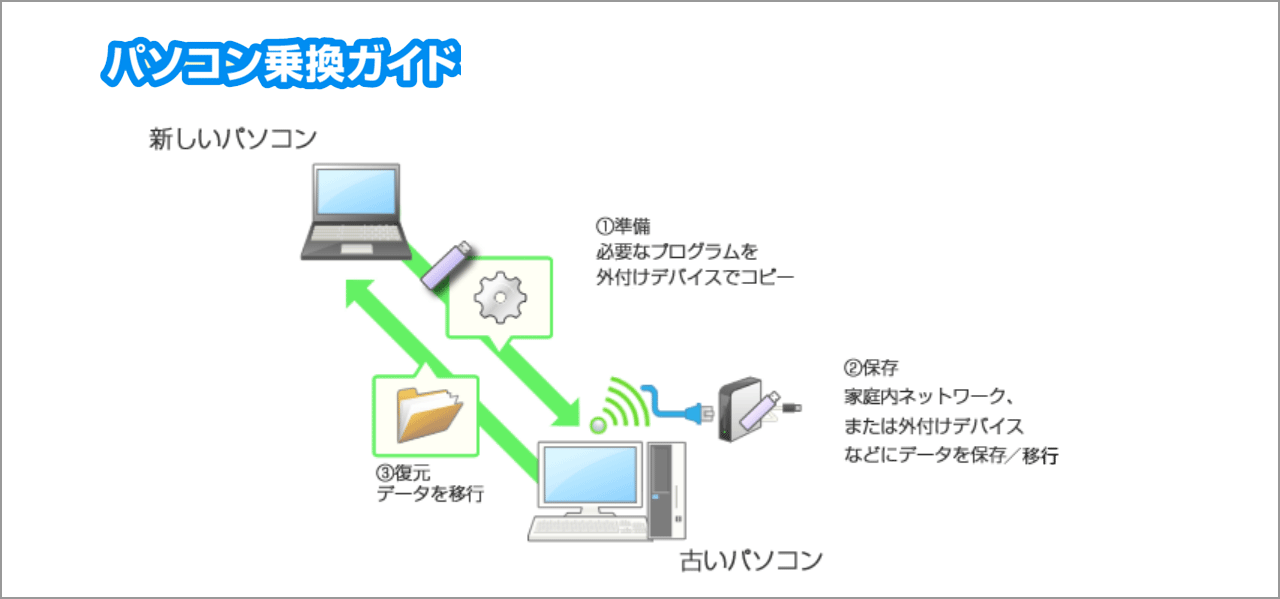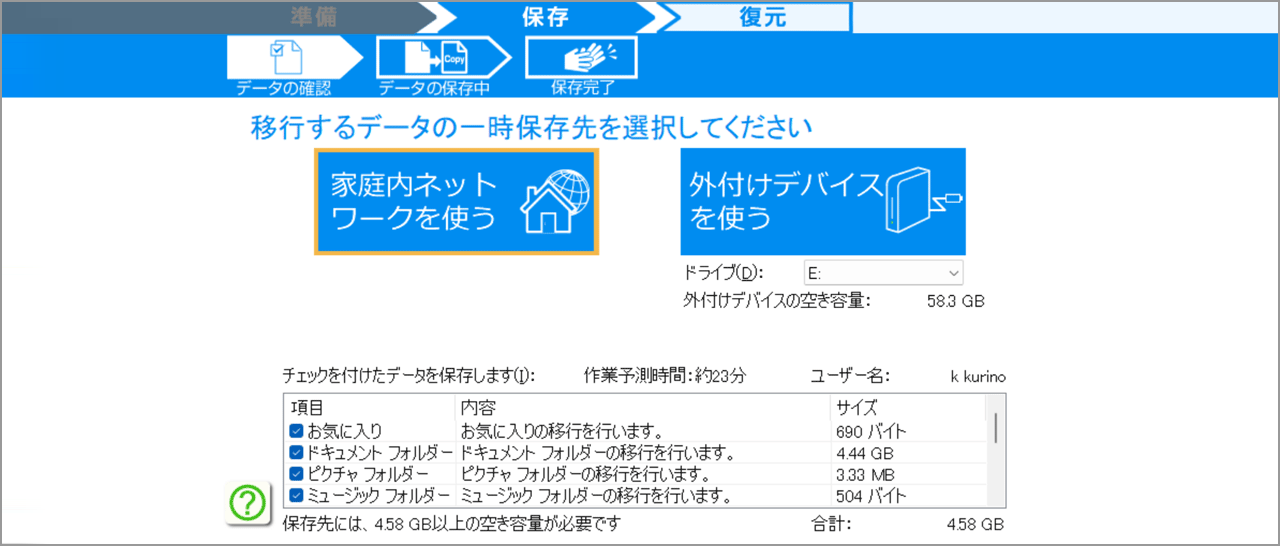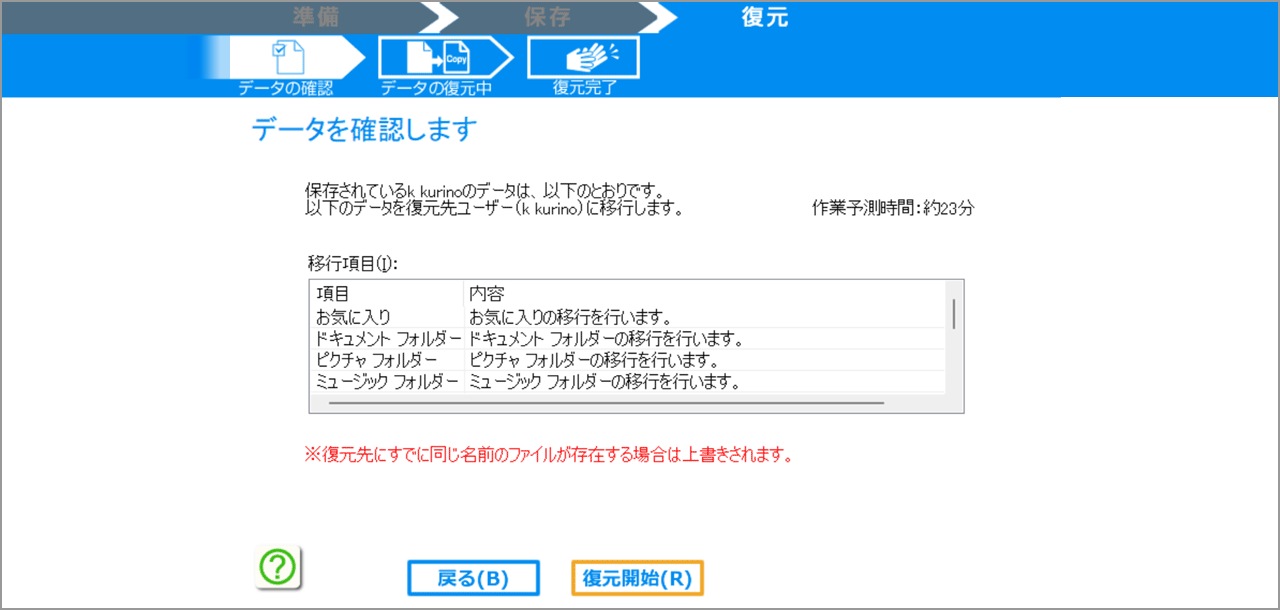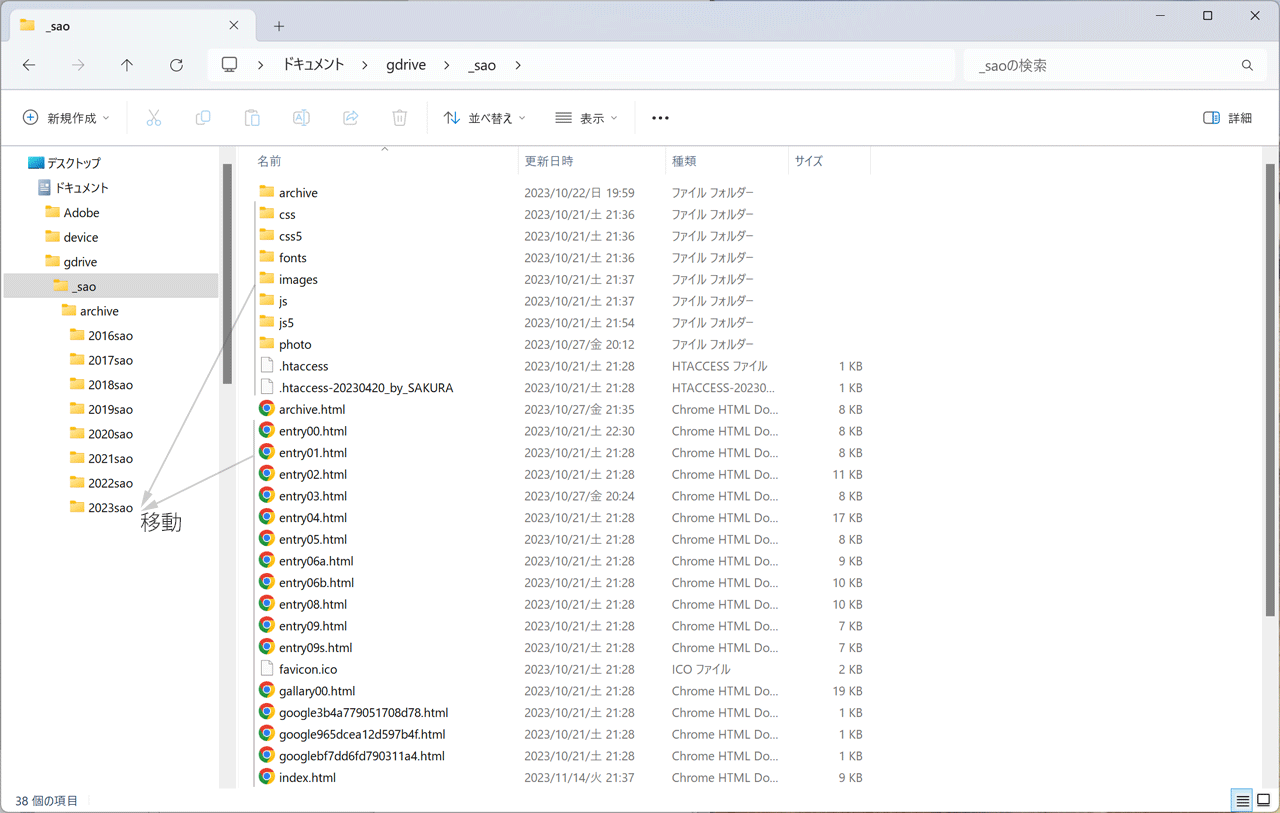Zoom /代替ホスト
■目的
ホスト不在でも代替ホストからZoomミーテングを開始できるようにします。■ユーザー追加
代替ホストに指定するユーザはZoomサイトで事前に登録しておきます。- Zoomサイト(https://zoom.us/)にアクセスしてサインインします。
- 左サイドメニューで[管理者/ユーザー管理/ユーザー]でユーザータブを開きます。
- [+ユーザーの追加]でユーザー追加ポップアップが表示されます。
[メールアドレスでユーザを追加=追加登録するユーザ]、[ユーザタイプ=ベーシックまたはライセンスユーザー、オンプレミス]を指定し[追加] をク リックします。 - ユーザーにリクエストの承認のためのメールが送信されます。
- ユーザ側で[リクエストの承認]を実行するとユーザ追加登録完了です。
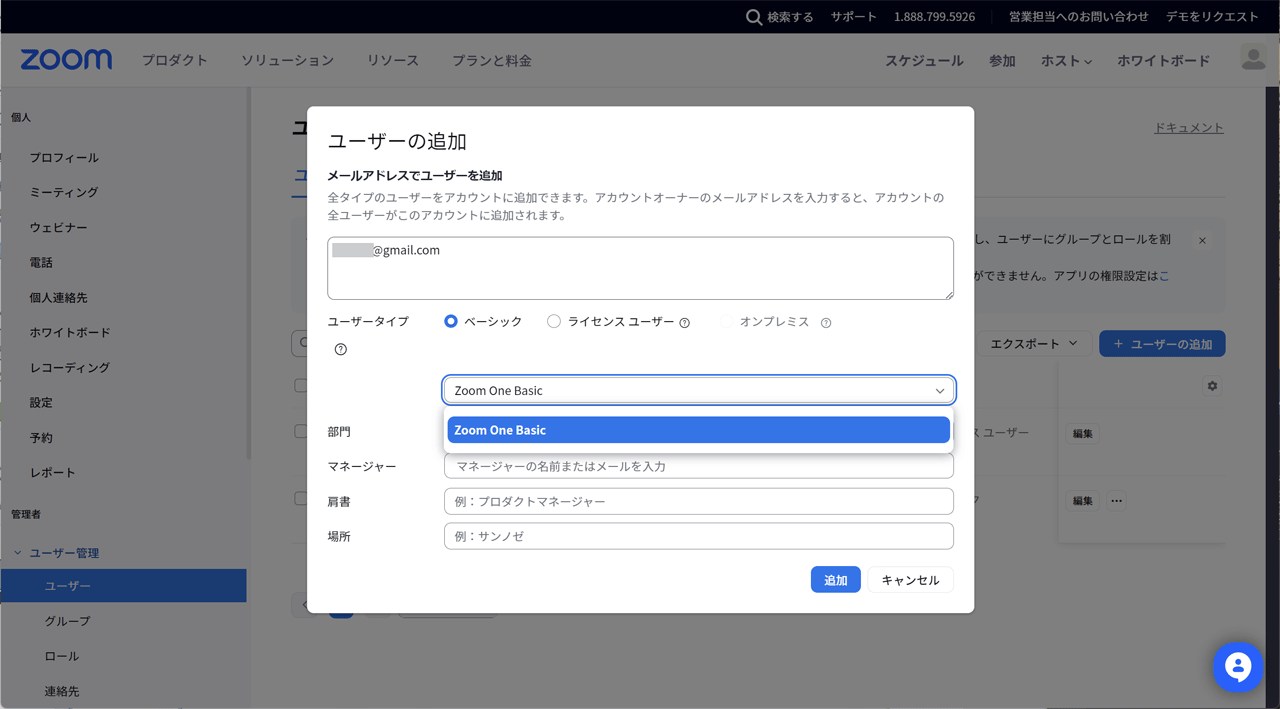
■代替ホスト
代替ホストの指定はミーティングのスケジュール時に行います。- zoomにサインインします。
- [ミーティング][ミーティングをスケジュールする]で設定画面を開きます。
- [詳細オプション/代替ホスト]で代替ホストユーザを指定します。
- スケジュールに必要な項目を指定したら[保存]です。
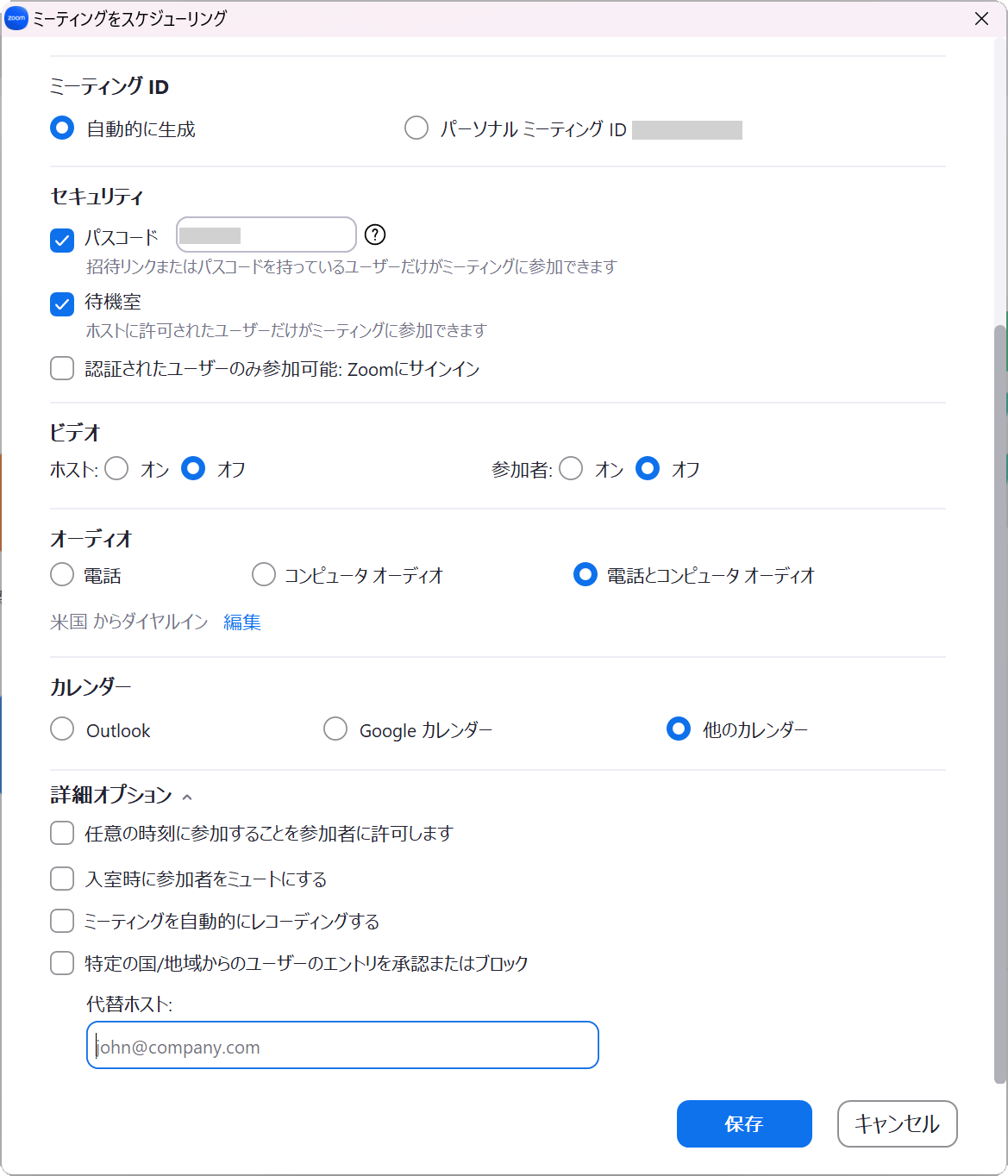
■注意事項
有料ライセンスzoomで代替ホストに指定できるのは有料ライセンスユーザです。無料ライセンスユーザを指定するとエラー表示となります。
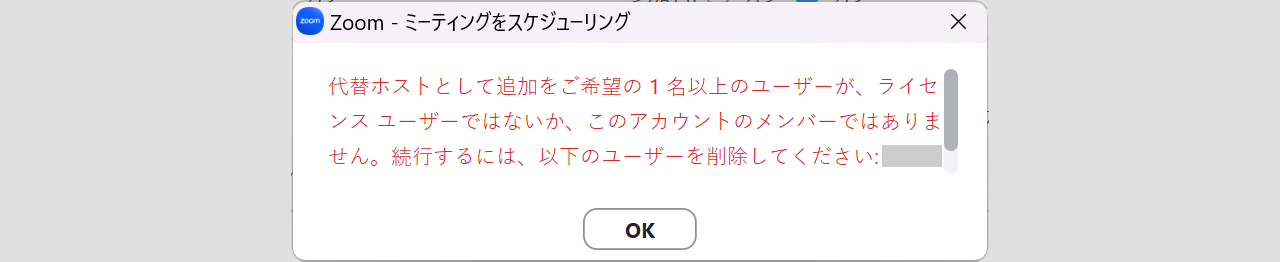
■結果
- 代替ホストはホスト不在でも会議開始を可能とします。
- 代替ホストは会議のスケジュールごとに指定します。
- 有料ライセンスのzoomでは代替ホストに無料ライセンスユーザを指定できません。
 eLTAX地方税お支払いサイトはこちら
eLTAX地方税お支払いサイトはこちら